Sådan skrives på en iPhone fra en Windows 10-pc
iPads kan bruges med eksterne tastaturer, og nyere iPhone-modeller kan også fungere med Bluetooth-tastaturer, men du vil måske ikke altid have et med dig, eller du kan muligvis ikke. Hvis du tilfældigvis arbejder på en Windows 10-pc, kan du bruge den til at indtaste tekst på en iPhone. Du behøver ikke at installere noget på selve pc'en, men iPhone og pc'en skal begge være tilsluttet det samme WiFi-netværk. På din iPhone bliver du nødt til at installere en gratis app, der kaldes AirType.
Skriv på iPhone fra Windows 10
På din iPhone, installer AirType. Når det er installeret, skal du konfigurere appen på din iPhone, før du kan bruge den.
Åbn appen Indstillinger på din iPhone og gå til Generelt> Tastaturer. Tryk på tilføj en tastaturindstilling, og vælg AirType. Når AirType er tilføjet, skal du trykke på den igen og give den fuld adgang.
Åbn enhver app, der giver dig mulighed for at indtaste tekst, f.eks. Messages-appen på din iPhone. Skift til AirType-tastaturet, og det viser en IP-adresse. Bemærk denne adresse nede.

Åbn enhver browser på din Windows 10-pc og besøg den IP-adresse, du har noteret før. Når det indlæses, giver det dig et tekstinputfelt. Alt, hvad du skriver i dette felt, indtastes i tekstindtastningsfeltet på din telefon.
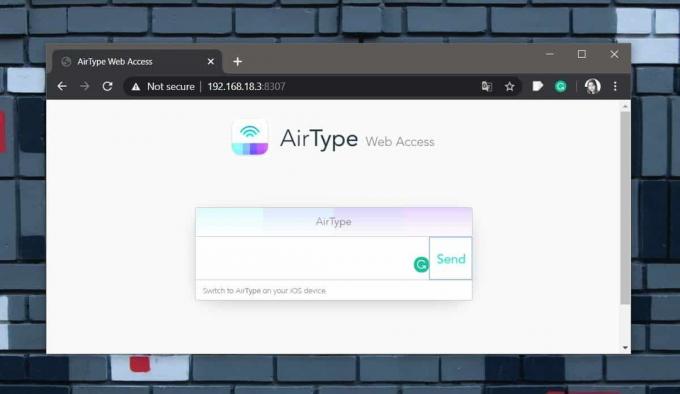
AirType giver dig kun mulighed for at indtaste tekst, den lader dig ikke interagere med din iPhone på nogen anden måde. Hvad det betyder er, at mens du kan bruge denne app til at skrive på din iPhone fra komforten på din Windows 10 PC og det er et stort fysisk tastatur, du kan ikke bruge det til at trykke på knappen 'send' i en e-mail-app eller en meddelelsesapp. Til det bliver du nødt til at hente din telefon og trykke på knappen selv.
Denne app er fantastisk af en enkel grund; ingen forsinkelse. Teksten, der blev indtastet på mit skrivebord, optrådte med det samme i tekstinputfeltet på min iPhone. Med apps som disse kan forsinkelse ødelægge deres anvendelighed.
Appen skal ikke bruges til at indtaste følsomme oplysninger på din iPhone. Hvis du har brug for at foretage et online køb og skal logge på dit Apple ID, skal du ikke bruge dit skrivebord til at indtaste adgangskoden. Hvis du desuden er på et offentligt WiFi-netværk, skal du være ekstra omhyggelig med, hvad du skriver.
Søge
Seneste Indlæg
Monitor & Tweak nøglesystemressourcer og modtag advarsler, når det er nødvendigt
Skønt Resource Monitor i Windows prøver sit bedste for at levere sy...
Sådan opretter du et multiboot USB-drev på Windows 10
Du kan installere både Windows 10 og ethvert Linux OS fra et USB-dr...
Bring Mac's Expose-funktion til Windows 7
Bortset fra glansen af æstetik, som Macs viser, leveres de også m...



